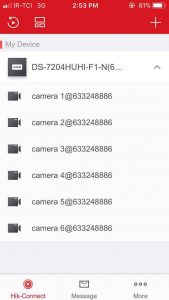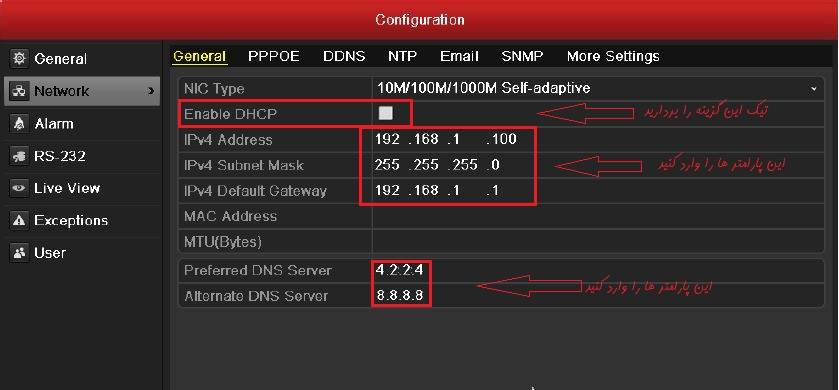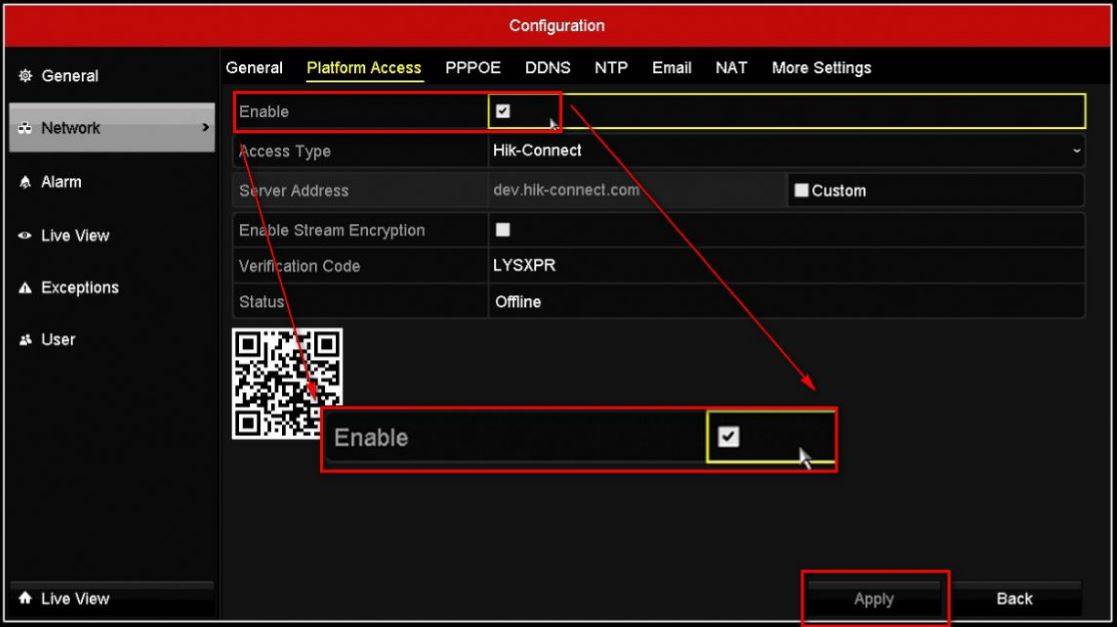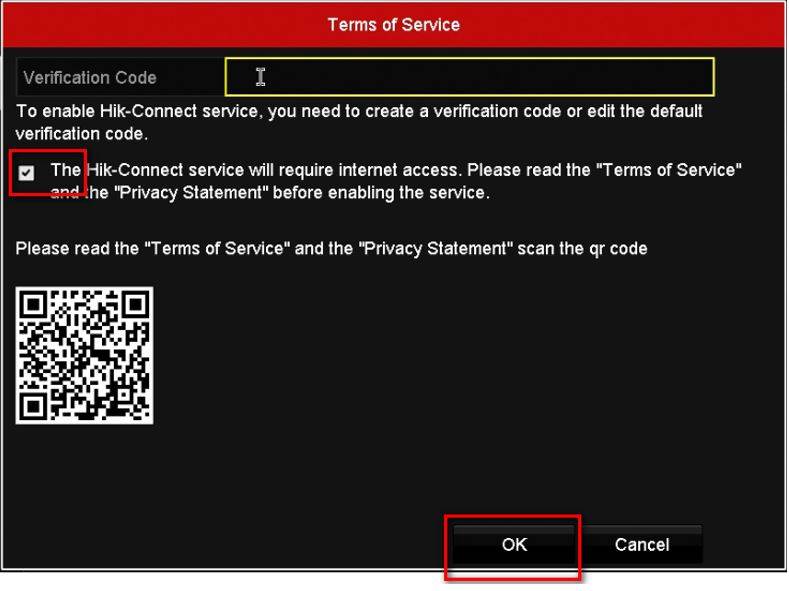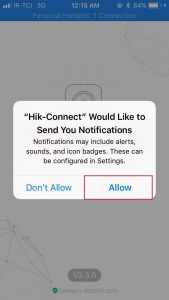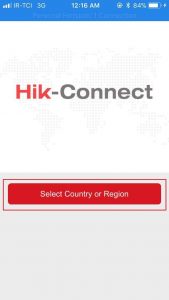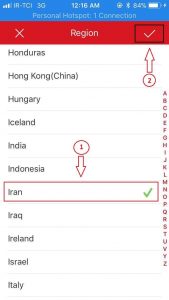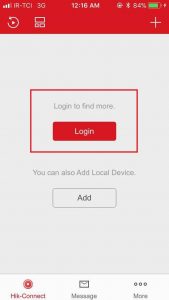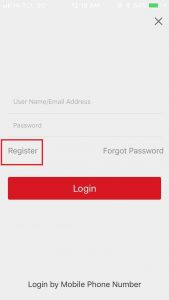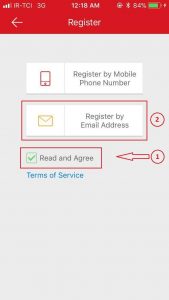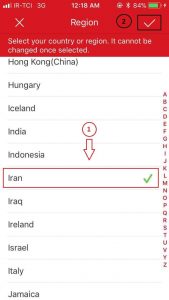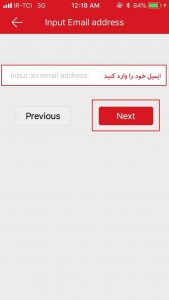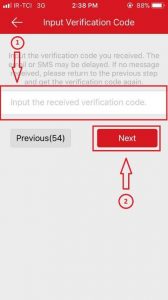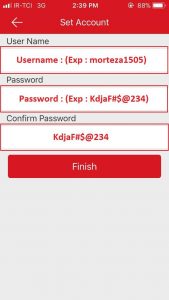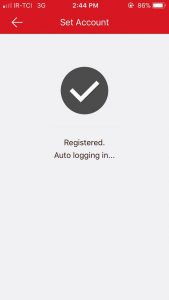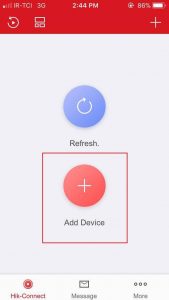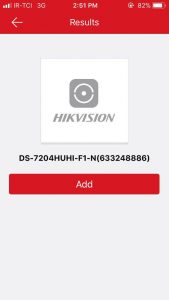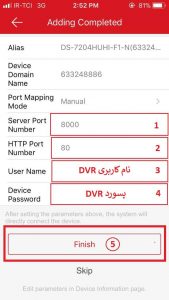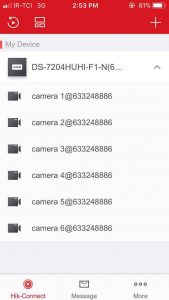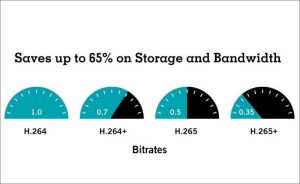- تنظيمات مربوط به دستگاه DVR
- تنظيمات بخش نرم افزار تلفن همراه
تنظيمات دستگاه DVR
ابتدا به سراغ بخش اول مي رويم. براي انجام تنظيمات انتقال تصوير با برنامه Hik-connect ابتدا لازم است كه دستگاه ضبط DVR خود را از طريق كابل (شبكه) به اينترنت متصل نماييد، براي اين كار كافي است دستگاه مودم را با كابل شبكه ارتباط دهيد.
نكته: بر خلاف روش انتقال تصوير با IP Static نيازي به تغيير يا ست آپ تنظيمات مودم نداريد.
بعد از اين مرحله بايد مشخصات IP دستگاه DVR را به درستي تنظيم نماييد. براي انجام اين كار بايد به قسمت Menu دستگاه مراجعه نموده و سپس بر روي گزينه Configuration كليك كنيد. سپس به گزينه Network رفته و در قسمت General تنظيمات را مانند شكل زير انجام دهيد.
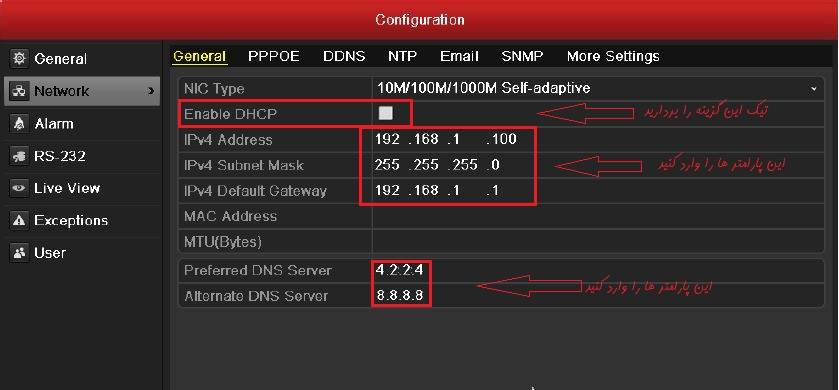
بعد از آن كه تنظيمات بالا را انجام داديد به تب Access Platform مراجعه كرده و برروي گزينه Enable كليك كنيد.
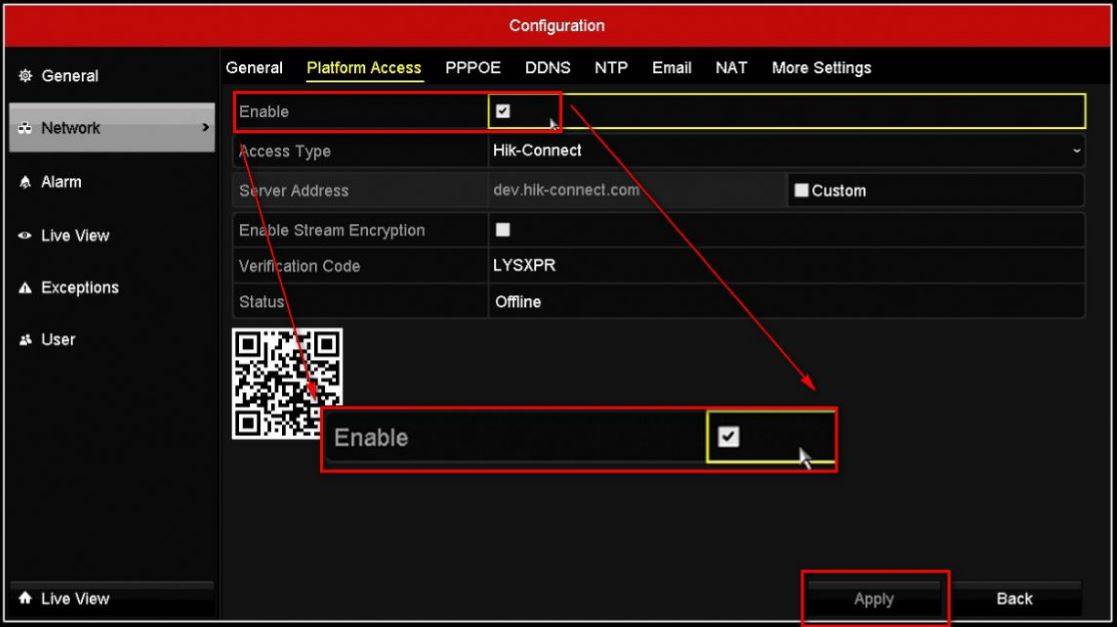
بعد از آنكه بر روي گزينه Enable كليك كرديد صفحه جديدي باز خواهد شد. در اين صفحه مي بايست كدي را (به دلخواه) وارد نماييد. براي مثال CAMERA456 بعد از وارد كردن كد دلخواه بايد چك باكس زير را علامت بزنيد. سپس بر روي گزينه OK كليك كنيد تا تنظيمات آن ذخيره شود.
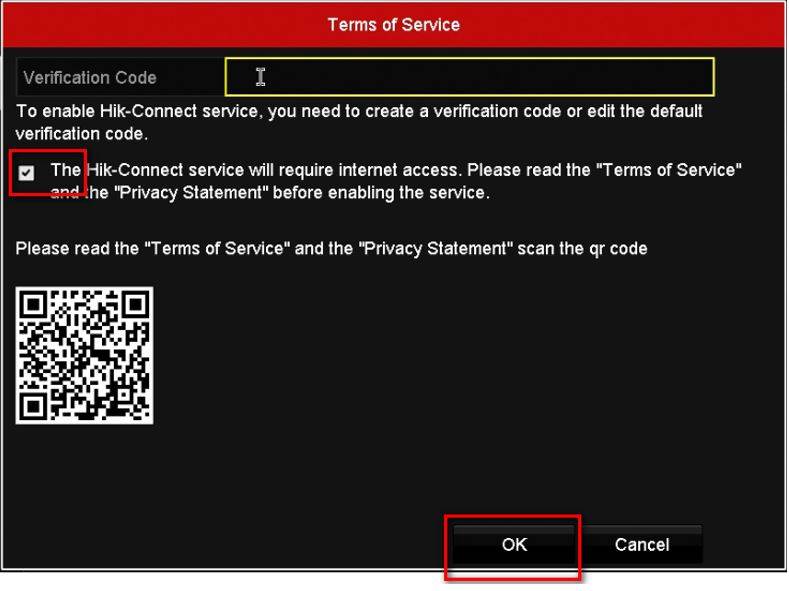
بعد از اتمام مراحل بالا، وضعيت تب Platform Access بايد به حالت Online تغيير كند. اگر اين گزينه به حالت آنلاين تغيير نكند ممكن است تنظيمات IP ،DNS يا كابل شبكه متصل به مودم مشكل داشته باشند. بعد از آنلاين شدن بايد تنظيمات گوشي انجام شود.
تنظيمات نرم افزار Hik-connect
براي اين محله ابتدا بايد نرم افزار Hik-connect را دانلود كنيد كه مي توانيد آن را براي گوشي هاي IOS از اپ استور و براي گوشي هاي اندرويدي از گوگل پلي دانلود كنيد. بعد اتمام دانلود برنامه را نصب نموده و طبق توضيخات زير تنظيمات را انجام دهيد:
1. پس از بازكردن نرم افزار در ابتدا پيامي باز مي شود كه بايد در پايين قسمت آن بر روي گزينه ALLOW كليك نماييد.
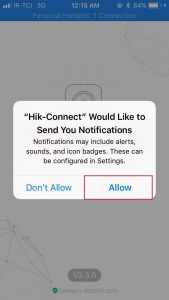
2. در پنجره بعدي بايد گزينه Select Country or Region را كليك نماييد .
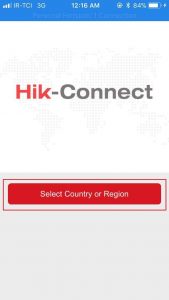
3. در ميان كشور ها ايران را انتخاب نموده و سپس گزينه ثبت را كليك نماييد .
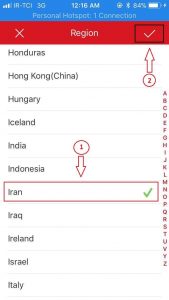
4. سپس بايد در صفحه اصلي برنامه بر روي گزينه Login كليك نماييد.
نكته : نكته اي كه بايد به آن توجه داشته باشيد اين است كه براي استفاده از برنامه Hik-connect ابتدا مي بايست يك اكانت جديد در آن بسازيد ( همانند اكانت ساختن در تلگرام يا اينستاگرام) ، پس از ساختن اين اكانت جديد مي توانيد تنظيمات دستگاه خود را در آن انجام دهيد.
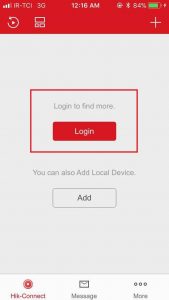
5. همان طور كه تصوير مشاهده مي كنيد بايد در صفحه زير گزينه Register را كليك نمائيد.
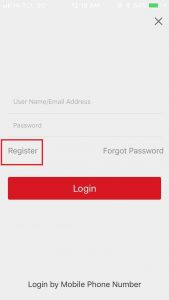
6. در اين مرحله نيز ابتدا تيك گزينه Read and Agree را زده و سپس بخش ريجستر يا ثبت نام با ايميل (ممكن است با شماره تلفن جواب ندهد) را انتخاب كنيد.
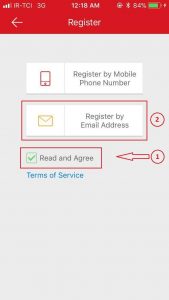
7. در اين مرحله بايد كشور Iran را انتخاب نموده و گزينه ثبت را كليك كنيد.
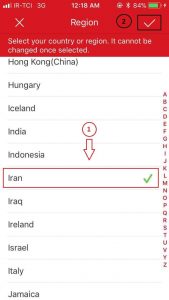
8. در اين مرحله بايد يك ايميل واقعي و معتبر وارد كنيد. نبايد از ايميلي استفاده كنيد كه رمز ورود آن را نمي دانيد زيرا براي اين ايميل كد تاييد ارسال مي گردد.
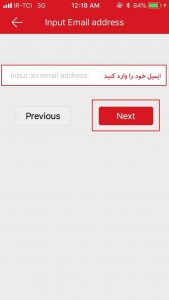
9. در اين مرحله بايد به ايميل خود رفته و كد تاييدي را كه برايتان ارسال شده است را در اين قسمت وارد نماييد.
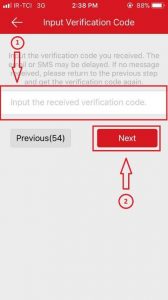
10. پس از طي مراحل بالا بايد در اين قسمت يك نام كاربري و پسورد براي نرم افزار Hik-connect تعريف كنيد
- نكته: لازم به ذكر است كه اين نام كاربري و پسورد هيچ ارتباطي با Username و Password دستگاه DVR ندارد.
- نكته: چنانچه بنا بر هر دليلي نرم افزار مربوطه را مجددا نصب كرديد بايد از همين نام كاربري و رمز عبور استفاده نماييد، زيرا هر دستگاه با يك نام كاربري و رمز عبور خاص كار مي كند.
اگر مايل بوديد كه تصاوير را به صورت همزمان در دو گوشي و يا بيشتر مشاهده نماييد، در گوشي دوم نياز به ساخت نام كاربري جديد نخواهيد داشت و فقط كافي است در گوشي دوم يوزر و پسورد همين اكانت را وارد كنيد.
بعد از تنظيم كردن نام كاربري و رمز عبور گزينه Finish را كليك كنيد.
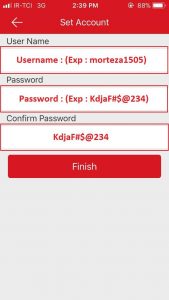
11. در پايان و پس از وارد كردن نام كاربري و رمز عبور صفحه اتمام ريجستر شدن نشان داده مي شود. (اين مرحله تنظيمي ندارد)
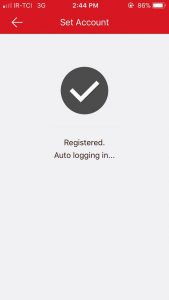
12. در اين مرحله نوبت به اضافه كردن دستگاه DVR مي رسد.
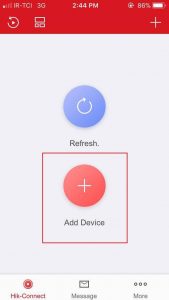
13. هنگامي كه مي خواهيد دستگاه را اضافه نماييد، دوربين گوشي فعال شده و شما بايد QR CODE را اسكن نماييد.
نكته: QR CODE در قسمت پشتي دستگاه بر روي برچسب مشخصات آن قابل مشاهده است. همچنين چنانچه به دستگاه خود دسترسي نداريد مي توانيد وارد Menu دستگاه DVR خود شده و در قسمت Configuration و در قسمت Network تب Platform Access را كليك نموده و QR CODE را از آنجا اسكن نماييد.

- نكته 1: چنانچه در اسكن QR CODE با مشكل مواجه شديد مي توانيد از طريق Serial No، دستگاه را اضافه كنيد.
- نكته 2: Verification Code نيز در سري هاي قديمي تر هايك ويژن به صورت پيش فرض وجود دارد، اگر دستگاه جديدي داريد ابتدا بايد اين كد را وارد نمائيد. (مشابه با مرحله تنظيمات DVR در اين مطلب).
14. بعد از اسكن كد، نرم افزار شروع به جست و جوي دستگاه مي نمايد و اگر دستگاه در حالت آنلاين باشد آن را يافته و شما بايد مانند تصوير زير روي گزينه Add كليك كنيد.
اگر چنانچه پيغام Offline دريافت نموديد، بايد تنظيمات IP يا اتصال اينترنت و كابل هاي خود را بررسي كنيد.
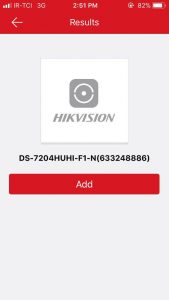
15. در اين مرحله پارامتر هاي فوق را وارد كنيد. بايد دقت كنيد كه در اين مرحله User و Password دستگاه را بزنيد.
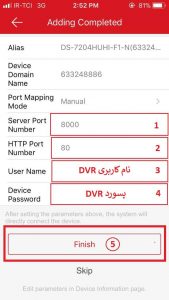
16. بعد از زدن گزينه Finish مي توانيد دوربين مورد نظر خود را انتخاب نموده و تصاوير آن را مشاهده نمائيد.